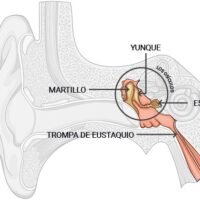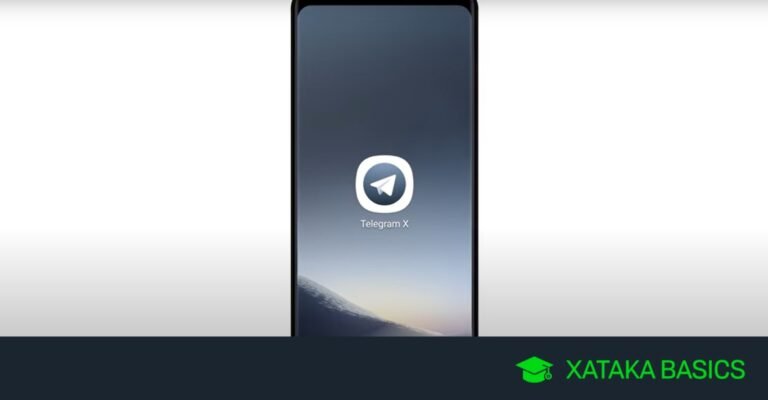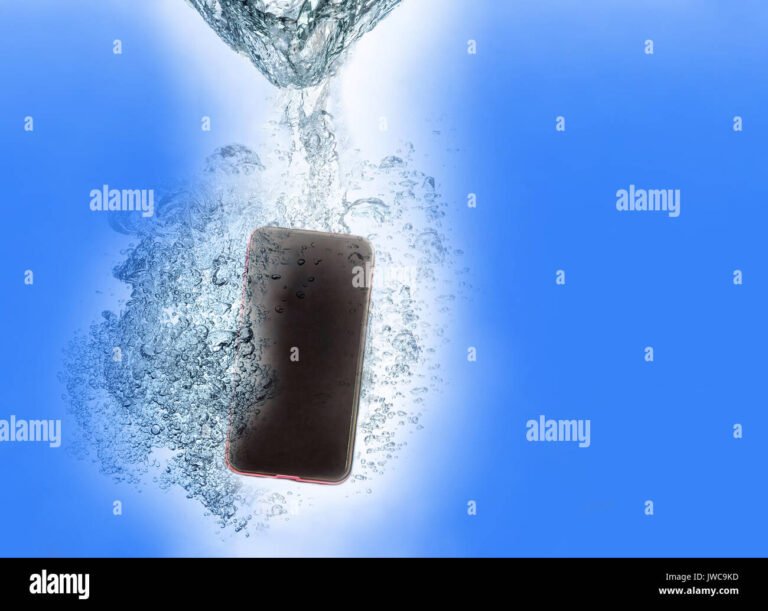Cómo hacer que Siri lea un texto en voz alta fácilmente
✅Activa Siri y di: «Lee esto en voz alta». Siri narrará el texto seleccionado, ¡es fácil, rápido y accesible!
Para hacer que Siri lea un texto en voz alta fácilmente, primero debes asegurarte de que la función de asistencia de voz esté activada en tu dispositivo Apple. A continuación, puedes utilizar un simple gesto de selección para que Siri lea cualquier texto seleccionado en tu pantalla.
Te guiaremos paso a paso sobre cómo habilitar y utilizar esta función en tu iPhone o iPad. Aprenderás cómo ajustar la configuración de Siri para que lea textos en voz alta y cómo puedes personalizar la velocidad y el dialecto de la voz para una experiencia más cómoda y personalizada.
Pasos para habilitar la lectura de texto en voz alta con Siri
- Activa la función de asistencia de voz:
- Abre la app de Configuración en tu dispositivo.
- Selecciona Accesibilidad.
- Dentro de accesibilidad, selecciona Contenido leído.
- Activa las opciones de Leer selección y Leer pantalla.
- Selecciona el texto que deseas que Siri lea:
- Abre cualquier aplicación con texto, como Safari o Notas.
- Mantén presionado un fragmento del texto hasta que aparezcan las opciones de selección.
- Arrastra los controles para resaltar el texto que quieres que Siri lea.
- En el menú emergente, selecciona Hablar.
Personalización de la voz de Siri
Además de activar la función de lectura, puedes personalizar la voz de Siri para que se adapte mejor a tus preferencias:
- Velocidad de lectura: En la sección de Contenido leído, encontrarás un control deslizante que te permite ajustar la velocidad de lectura.
- Dialectos y voces: Puedes cambiar la voz de Siri y el dialecto en la sección de Siri y Búsqueda dentro de Configuración. Selecciona Voz de Siri y prueba las diferentes opciones disponibles.
Consejos adicionales
Para aprovechar al máximo esta función, considera lo siguiente:
- Utiliza la función de Leer pantalla deslizando dos dedos desde la parte superior de la pantalla hacia abajo para que Siri lea todo lo que aparece en la pantalla.
- Si prefieres escuchar largos fragmentos de texto, como artículos o libros, considera utilizar aplicaciones de lectura como Apple Books, que tienen funcionalidades integradas para la lectura en voz alta.
Configuración inicial de Siri para lectura en voz alta
Una vez que has decidido aprovechar la funcionalidad de lectura en voz alta de Siri, es importante realizar una configuración inicial adecuada para garantizar una experiencia óptima. A continuación, se detallan los pasos clave para configurar Siri en tu dispositivo iOS:
1. Activa Siri
Lo primero que debes hacer es asegurarte de que Siri esté activado en tu dispositivo. Dirígete a la configuración de tu iPhone o iPad y activa la función Siri si aún no lo has hecho. Puedes hacerlo yendo a Ajustes > Siri y Busca y activando la opción correspondiente.
2. Configura el idioma y la voz
Para garantizar que Siri lea el texto en voz alta de la manera más clara y comprensible posible, es recomendable configurar el idioma y la voz que prefieras. Siri ofrece diferentes opciones de idioma y voces para adaptarse a tus preferencias. Puedes personalizar estos ajustes yendo a Ajustes > Siri y Busca > Configurar Siri > Idioma.
3. Ajusta la velocidad de lectura
Una vez que hayas configurado el idioma y la voz, también puedes ajustar la velocidad de lectura de Siri según tu preferencia. Algunas personas prefieren una lectura más pausada para una mejor comprensión, mientras que otras pueden optar por una lectura más rápida. Siri te permite personalizar esta configuración en Ajustes > Siri y Busca > Voz de Siri y seleccionando la velocidad que más te convenga.
4. Prueba la lectura en voz alta
Una vez completados los pasos anteriores, es hora de probar la funcionalidad de lectura en voz alta de Siri. Puedes seleccionar un texto en cualquier aplicación que desees que Siri lea en voz alta, luego activa Siri y pídele que lea el texto seleccionado. Por ejemplo, puedes decir: «*Oye Siri, lee este texto*». Siri comenzará a leer el texto en voz alta utilizando la configuración que previamente estableciste.
Con estos sencillos pasos, habrás realizado la configuración inicial necesaria para que Siri lea un texto en voz alta de manera eficiente y personalizada en tu dispositivo iOS. ¡Aprovecha esta útil función para escuchar tus textos favoritos en cualquier momento y lugar!
Personalización de la voz y velocidad de lectura de Siri
Una de las funcionalidades más útiles de Siri es la capacidad de leer un texto en voz alta, lo cual puede ser de gran ayuda en diversas situaciones, ya sea para escuchar un artículo mientras se realiza otra actividad, revisar la pronunciación de un idioma extranjero o simplemente para facilitar la accesibilidad a personas con discapacidades visuales.
Para personalizar la voz y la velocidad de lectura de Siri, existen opciones que permiten ajustar estos aspectos según las preferencias individuales del usuario. A continuación, se muestran los pasos para realizar esta configuración:
Personalización de la voz de Siri:
- 1. Dirígete a la configuración de Siri en tu dispositivo.
- 2. Busca la opción de Configuración de voz o Voz y pronunciación.
- 3. Dentro de esta sección, podrás elegir entre diferentes voces disponibles para Siri, así como ajustar el sexo y el acento de la voz.
- 4. Una vez seleccionadas las preferencias deseadas, la voz de Siri se adaptará a tus especificaciones al leer un texto en voz alta.
Ajuste de la velocidad de lectura de Siri:
- 1. Accede a la configuración de Siri en tu dispositivo.
- 2. Busca la sección de Velocidad de lectura o Configuración de lectura.
- 3. Aquí podrás deslizar un control deslizante para ajustar la velocidad de lectura de Siri según tu preferencia, permitiéndote seleccionar desde una lectura más pausada hasta una más rápida.
- 4. Al modificar esta configuración, Siri adaptará la velocidad de lectura al leer un texto en voz alta, brindándote una experiencia personalizada y cómoda.
Personalizar la voz y la velocidad de lectura de Siri no solo mejora la experiencia de usuario, sino que también permite una interacción más intuitiva y eficiente con el asistente virtual. Experimenta con estas opciones y ajusta Siri a tus preferencias para sacar el máximo provecho de esta útil herramienta.
Preguntas frecuentes
¿Cómo puedo hacer que Siri lea un texto en voz alta en mi iPhone?
Para que Siri lea un texto en voz alta en tu iPhone, simplemente selecciona el texto que quieres que lea y luego dile a Siri «Lee esto».
¿Puedo elegir la velocidad de lectura de Siri al leer un texto en voz alta?
Sí, puedes elegir la velocidad de lectura de Siri al decirle «Lee esto despacio» o «Lee esto rápido», según tus preferencias.
¿Puedo detener la lectura de Siri en cualquier momento?
Sí, puedes detener la lectura de Siri en cualquier momento diciendo «Detén la lectura» o simplemente presionando el botón de inicio en tu iPhone.
¿Qué idiomas soporta Siri al leer un texto en voz alta?
Siri puede leer textos en voz alta en varios idiomas, incluyendo español, inglés, francés, alemán, italiano, entre otros.
¿Puedo hacer que Siri lea un texto en voz alta en cualquier app de mi iPhone?
Sí, puedes hacer que Siri lea un texto en voz alta en prácticamente cualquier app que permita la selección de texto en tu iPhone.
¿Puedo usar Siri para leer un texto en voz alta en mi iPad o Mac?
Sí, puedes utilizar Siri para leer un texto en voz alta en tu iPad o Mac de manera similar a como lo harías en un iPhone.
| Claves para hacer que Siri lea un texto en voz alta: |
|---|
| Selecciona el texto que quieres que lea |
| Dile a Siri «Lee esto» |
| Puedes elegir la velocidad de lectura |
| Detén la lectura en cualquier momento |
| Siri soporta varios idiomas para la lectura en voz alta |
| Puedes hacer que lea en cualquier app que permita seleccionar texto |
¡Déjanos tus comentarios y revisa otros artículos interesantes en nuestra web!